(1)下载安装包:https://dev.mysql.com/downloads/mysql/
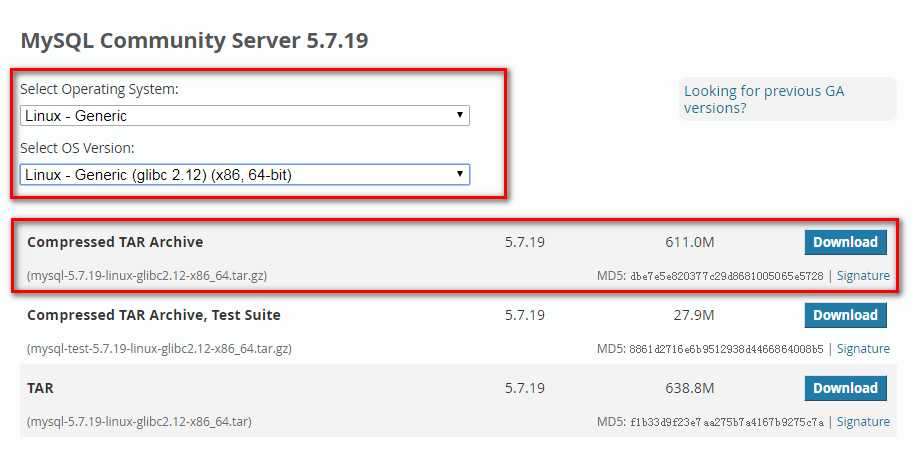
(2)解压并安装
命令:tar zxvf 文件名

解压完成之后,重名一下文件夹名字。
命令:mv 文件名1 文件名2

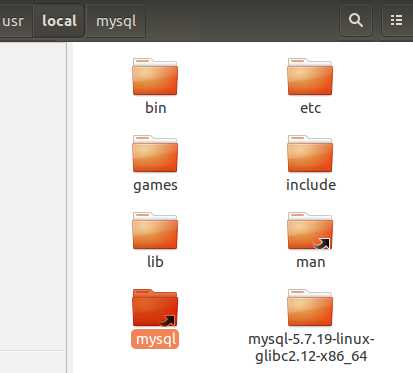
由于MySQL运行需要libaio1库,所以需要运行以下命令进行安装:
sudo apt-get install libaio1
(1)创建MySQL的组:mysql目的是方便管理MySQL数据库
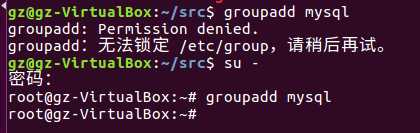
(2)创建mysql用户,并放入到mysql组
命令:useradd -g mysql mysql

(3)命令:sudo mkdir mysql-files (新建一个目录)


(4)修改文件夹的权限
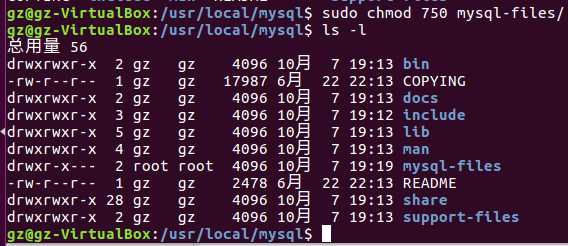
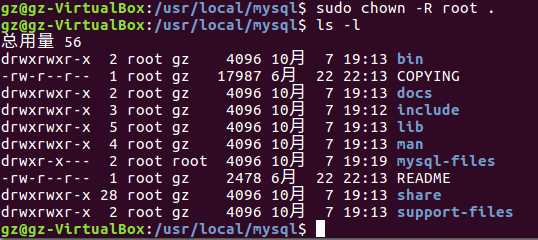
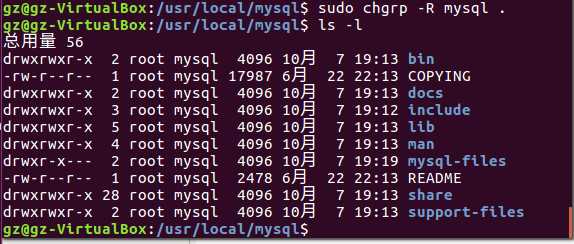
(5)安装初始化,注意:此部最后一行会有一个初始化密码,用于root账号的首次登录
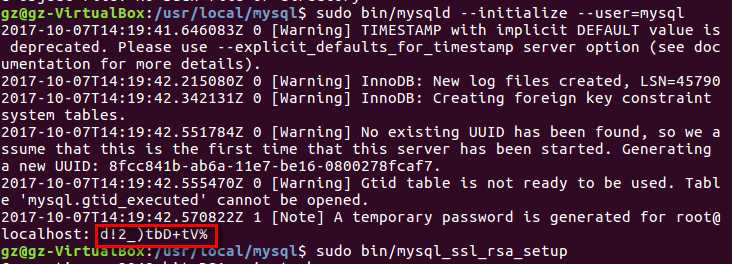
下面框主的就是生成的登录密码。
(6)生成证书
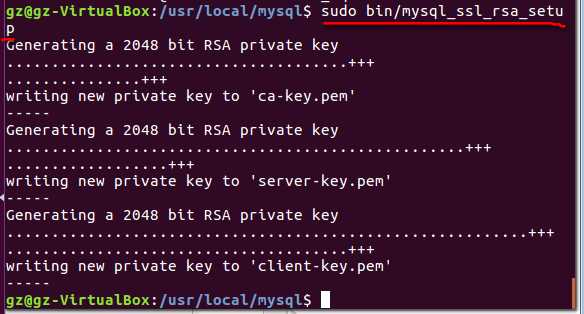
(7)把权限修改回来
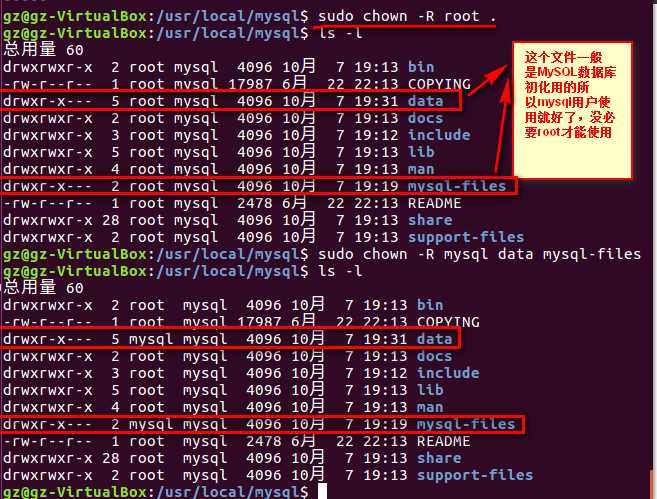
(8)启动MySQL数据库
sudo bin/mysqld_safe --user=mysql & [&表示以后台的方式启动]
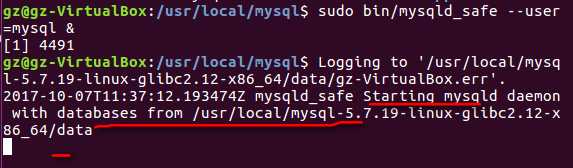

(9)登录测试并修改root密码
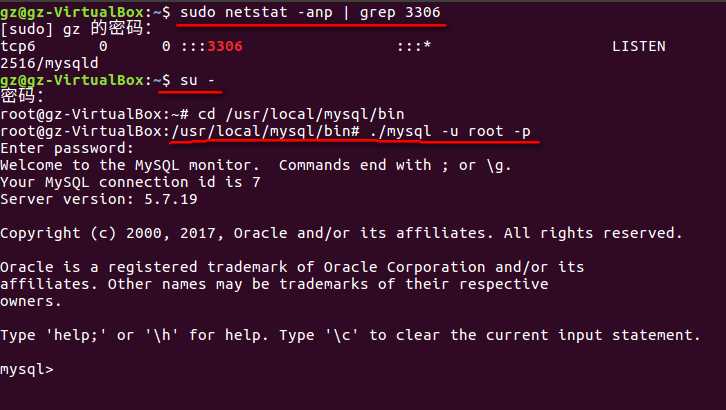
注意:在登录MySQL时,一定要切换到mysql的bin目录下面,然后再执行 ./mysql -u root -p
提示输入密码,在输入上面自动生成的密码。
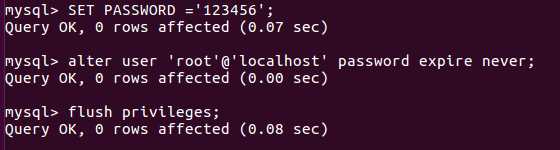
增加一个‘root‘@‘%‘账号实现远程登录
mysql> grant all privileges on *.* to ‘root‘@‘%‘ identified by ‘新密码‘ with grant option;

(10)配置服务自动启动
#复制服务文件到/etc/init.d
sudo cp /usr/local/mysql/support-files/mysql.server /etc/init.d/mysql.server
建议重开一个终端,不要关闭现有的终端。

安装sysv-rc-conf
sudo apt-get install sysv-rc-conf
启动sysv-rc-conf
sudo sysv-rc-conf
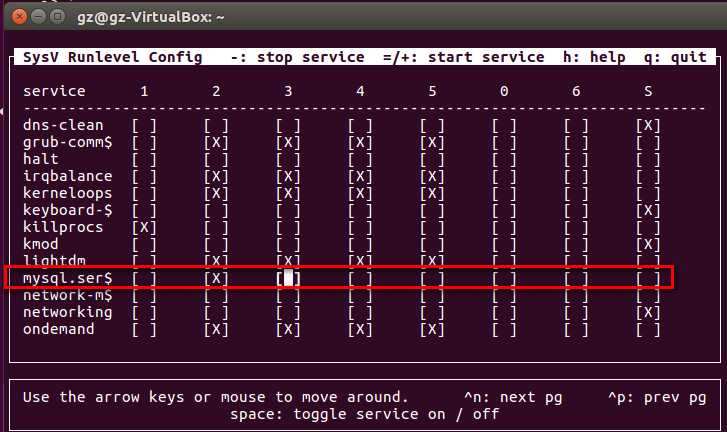
按空格键出现X,然后按Q退出。重启即可。
服务的相关操作命令:
#服务状态
sudo service mysql.server status
#服务启动
sudo service mysql.server start
#服务停止
sudo service mysql.server stop
(11)配置环境变量

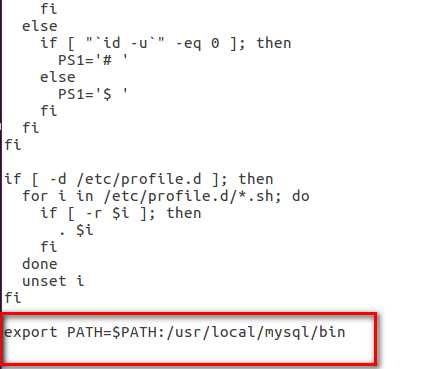
到此MySQL的安装和配置全部OK,好了,本系列文章到此结束,如果后续有补充,我不会不定时更新上去,希望对你有帮助。觉得可以的话,希望点下推荐哈~你们的推荐是我的动力。
参考文章:http://www.cnblogs.com/EasonJim/p/7147787.html
https://dev.mysql.com/doc/refman/5.7/en/binary-installation.html
作者:郭峥
出处:http://www.cnblogs.com/runningsmallguo/
本文版权归作者和博客园共有,欢迎转载,但未经作者同意必须保留此段声明,且在文章页面明显位置给出原文链接。
.Neter玩转Linux系列之六:Linux下MySQL的安装、配置、使用
原文:http://www.cnblogs.com/runningsmallguo/p/7634560.html